Чтобы привлечь внимание к фрагментам текста, заголовкам или ключевым словам, используется их выделение начертанием или цветом фона. В редакторе MS Word основными начертаниями являются: выделение полужирным шрифтом, курсивом, подчеркиванием и выделение цветом, подобно тому, как вы это делаете при помощи цветного маркера на бумаге. Выбор того или иного способа - дело вкуса автора документа.
Для изменения начертания фрагмента текста: выполните выделение этого фрагмента, затем щелкните мышью по одному из трех инструментов панели форматирования: Полужирный, Курсив, Подчеркнутый.
Для выделения цветом фона: включите инструмент Выделение цветом, щелкнув по нему мышкой (пиктограмма инструмента “загорится”). Затем указателем мыши в форме фломастера-маркера выделите требуемый фрагмент текста. Выделение можно производить неоднократно, пока включен инструмент Выделение цветом. Отключается инструмент повторным щелчком по нему указателем мыши. Цвет выделения выбирается из списка-меню, раскрывающегося после щелчка по кнопке справа от инструмента.
Кегль шрифта может быть выбран различными способами. Наиболее удобный способ - выбор размера в поле Размер шрифта панели инструментов форматирования (третье слева поле):
· маркируйте фрагмент текста, в котором вы хотите изменить кегль шрифта;
установите требуемый кегль шрифта в поле Размер шрифта.
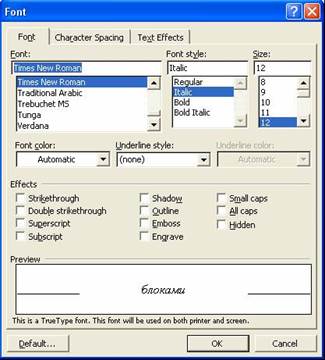
Рис. 2.9. Форматирование символов в программе Word
Кегль шрифта может быть выбран различными способами. Наиболее удобный способ - выбор размера в поле Размер шрифта панели инструментов форматирования (третье слева поле):
· маркируйте фрагмент текста, в котором вы хотите изменить кегль шрифта;
· установите требуемый кегль шрифта в поле Размер шрифта.
При задании размера шрифта наблюдайте за происходящими изменениями в выделенном фрагменте.
Чтобы перейти на другую гарнитуру шрифта:
1. выделите фрагмент текста, в котором вы хотите изменить шрифт;
2. откройте список шрифтов в поле Шрифт панели инструментов форматирования, для этого щелкните мышью по стрелке справа от окна;
3. выберите название нужного вам шрифта и щелкните по нему мышью.
Если названия шрифтов вам ничего не говорят, лучше предварительно просмотреть определенные гарнитуры шрифтов в панели Шрифт окна Шрифт, что позволит вам выяснить особенности шрифта до его использования.
Вызывается диалоговое окно Шрифт по команде Шрифт меню Формат. В диалоговом окне в поле Шрифт можно выбрать определенный шрифт и посмотреть его вид в окне Образец.
На панели Шрифт можно также установить:
· размер, начертание, цвет шрифта;
· межсимвольный интервал и смещение текста по вертикали (вкладка Интервал, пункты Интервал и Смещение);
· дополнительные эффекты. Вот некоторые из них:
o двойное подчеркивание.
o все буквы – малые прописные.
o подчеркивание только слов.
o нижний индекс, верхний индекс
Панель Анимация диалогового окна Шрифт позволяет установить дополнительный текстовый эффект в виде небольших анимационных наложений на текст. Анимационные наложения можно наблюдать только при просмотре его в окне редактора, на печать текст будет выводиться без анимации.
 2015-05-10
2015-05-10 769
769








